如何將 DVD 光碟高品質儲存到 Mac 以便輕鬆播放
實體 DVD 很容易出現刮痕和損壞,從而可能導致電影丟失。您可能希望防止您的 DVD 收藏中發生這種情況。那麼,最好的方法是將 DVD 電影傳輸到您的 Mac 電腦!不知道該怎麼做?然後,繼續閱讀這篇文章,因為它提供了 3 種將 DVD 翻錄/複製/保存到 Mac 的有效方法!因此,事不宜遲,立即探索它們!
指南清單
將原始 DVD 儲存到 Mac 磁碟實用程式的直接方法 在 Mac 上將 DVD 儲存為 MP4 的最佳方法 如何透過 Handbrake 將不受保護的 DVD 儲存到 Mac 有關如何將 DVD 儲存到 Mac 的常見問題解答將原始 DVD 儲存到 Mac 磁碟實用程式的直接方法
將 DVD 儲存到 Mac 的第一種方法是將其直接儲存到 Mac 的磁碟實用程式。磁碟工具是 Mac 內建的有用工具,可以建立磁碟的虛擬映像。它將您的 DVD 保存到 .cdr 文件,您可以將該文件傳輸到各種裝置或用於存檔或備份。但是,只有當您的 DVD 未經過保護加密時,您才能使用此方法。如果受到保護,則考慮以下方法。但如果不是,那麼以下是如何將 DVD 儲存到 Mac 的步驟:
步驟1在 Mac 上,將 DVD 插入其中。然後,啟動“磁碟實用程式”程式並從“外部”部分下的清單中選擇“插入的光碟”。之後,按一下“點選新建”按鈕。
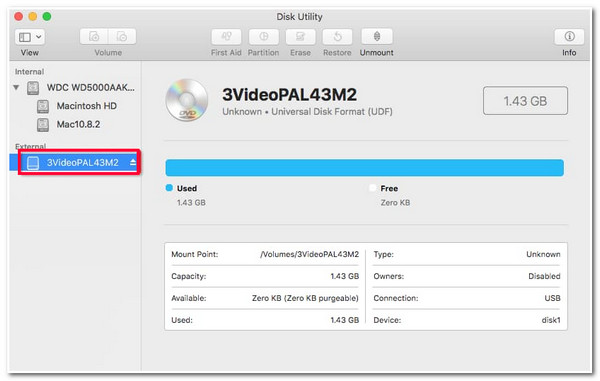
第2步接下來,訪問“另存為”部分並選擇您的“名稱”和“文件目標”。然後,確保影像“格式”應設定為“DVD/CD 主控”,“加密”選項設定為“無”。之後,按一下“儲存”按鈕。
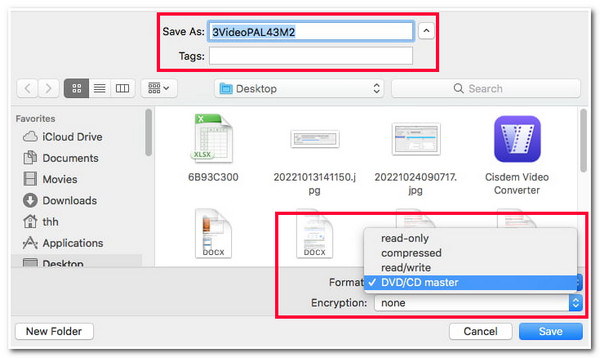
步驟3建立光碟映像後,具有 .cdr 檔案副檔名的「新光碟」映像將顯示在「磁碟工具」視窗的左側。
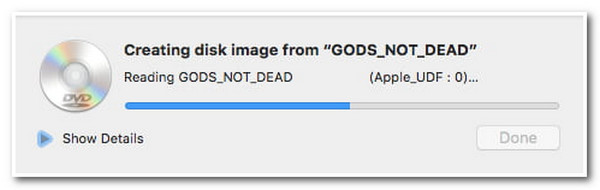
在 Mac 上將 DVD 儲存為 MP4 的最佳方法

多核心處理器可提供流暢、完美的 DVD 翻錄過程。
標題選擇部分,您可以輕鬆選擇所需的 DVD 章節。
壓縮影片大小,同時保留 DVD 電影的原始高品質。
支援影片編輯功能,如新增字幕、音軌、特效等。
如何使用 4Easysoft DVD Ripper 將 DVD 儲存到 Mac:
步驟1下載並安裝 4Easysoft DVD 翻錄器 Mac 上的工具。之後,啟動該工具並將 DVD 插入電腦的光碟機中。然後,點擊工具上的“載入 DVD”下拉按鈕並選擇“載入 DVD 光碟”選項。

第2步接下來,按一下「完整標題清單」按鈕,然後在新視窗中,透過按一下對應的「複選框」來選擇您想要翻錄/複製的所有標題。選擇全部後,按一下“確定”按鈕。

步驟3然後,從下拉式選單中選擇「翻錄為視訊/音訊」選項,然後按一下「全部翻錄為」按鈕以存取該工具提供的媒體格式。在新視窗中,按一下“視訊”選項卡,然後選擇“MP4 與來源相同”或“4K 視訊”選項。

步驟4完成上述設定後,按一下「全部翻錄」按鈕即可啟動 DVD 的翻錄和轉換過程。完成後,您可以訪問 Mac 的本地檔案來觀看轉換後的 DVD 電影!就是這樣!這就是您如何使用此工具將 DVD 翻錄為 MP4!
如何透過 Handbrake 將不受保護的 DVD 儲存到 Mac
否則,如果您正在尋找可以幫助您將 DVD 複製到 MP4 的免費工具,則可以使用 Handbrake。這個開源視訊轉碼器工具可以翻錄 DVD 並將其轉換為 MP4、MKV 和 WebM。但是,此工具僅在 Handbrake 的安裝資料夾中有 libdvdcss 檔案時才有效。該檔案使 Handbrake 能夠繞過 DVD 加密。但這僅限於部分受 CSS 保護的 DVD。您可能會問自己,“如何使用 Handbrake 將 DVD 保存到我的 Mac 上?”那麼,您必須遵循以下步驟:
步驟1在電腦上下載並安裝“Handbrake”和“libdvdcss”。下載「libdvdcss」檔案後,將其傳輸到 Handbrake 的安裝資料夾。然後,啟動該工具並插入您想要翻錄和轉換的 DVD。
第2步然後,點擊“來源”部分並點擊“開啟”按鈕載入插入的 DVD。接下來,前往「標題」下拉清單並選擇您想要翻錄和轉換的「標題」。然後,在“摘要”標籤上,按一下“格式”下拉按鈕並選擇“MP4”格式。
步驟3接下來,點擊右下角的「瀏覽」按鈕,然後選擇要儲存翻錄 DVD 的資料夾。然後,點擊上部的“開始”按鈕啟動翻錄和轉換過程。就是這樣!這就是使用 Handbrake 將 DVD 儲存為 MP4 的方法。
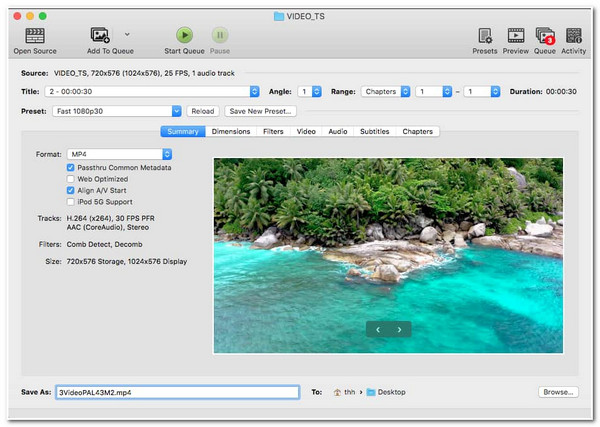
有關如何將 DVD 儲存到 Mac 的常見問題解答
-
除了 MP4 之外,Mac 還支援哪些格式?
除了 MP4 之外,您還可以將 DVD 內容轉換為 MOV 格式。 Apple 為 QuickTime 播放器和 Apple 裝置開發了這種格式。
-
在哪裡可以下載 libdvdcss 檔案?
要下載 libdvdcss 文件,您可以在瀏覽器上存取 libdvdcss - VideoLAN。從那裡,您可以點擊發布按鈕,選擇 1.4.3/ 版本,然後等待瀏覽器下載它。完成後,您可以將檔案移至 Handbrake 安裝資料夾。
-
翻錄受版權保護的 DVD 內容是否違法?
是的,但如果您出於個人目的這樣做,您不會受到懲罰。但是,如果您公開 DVD 的內容並在線上或實體營業場所出售,您將面臨各種處罰。
結論
你有它!這些是將 DVD 翻錄/複製/保存到 Mac 的 3 種有效方法!使用這些工具,您可以儲存 DVD 影片並將其傳輸到您的 Mac。如果您的 DVD 已受保護加密,您可以使用 4Easysoft DVD 翻錄器 處理它們的工具。該工具支援解密 DVD 保護並將內容翻錄為各種媒體和裝置預設格式!完成 DVD 內容的翻錄和轉換後,您可以將其直接保存在 Mac 上!要了解更多信息,請立即訪問該工具的官方網站!



